Haben Sie ein großes MKV-Video bekommen und möchten Sie es in MP4 umwandeln, um die Datei auf jedem Gerät abzuspielen? Sie sind hier richtig. In diesem Artikel stellen wir Ihnen die 10 besten MKV to MP4 Konverter für Windows, Mac, Android, iOS und online vor. Natürlich zeigen wir Ihnen gleichzeitig die Schritt-für-Schritt-Anleitung für jedes Tool, mit der Sie MKV in MP4 umwandeln können.
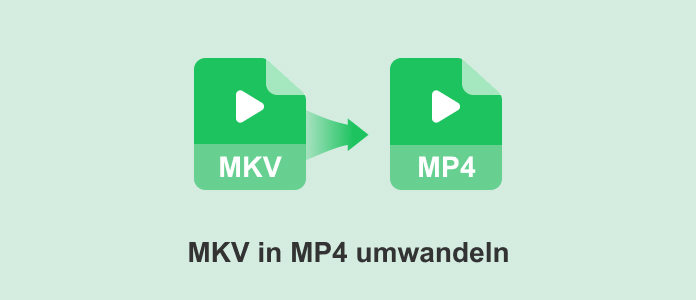
Wenn Sie MKV in MP4 konvertieren möchten, um bessere Qualität der Ausgabe zu erhalten, empfehlen wir Ihnen einen professionellen MKV to MP4 Converter - AnyMP4 Video Converter Ultimate, mit dem Sie MKV Datei in gewünschte Videoformate mit wunderbarer Qualität umwandeln können.
AnyMP4 Video Converter Ultimate ist eine umfassende Software, die speziell für die Konvertierung von Videodateien entwickelt wurde. Dieser MP4 Converter garantiert eine Konvertierung ohne Qualitätsverlust, so dass Sie sich keine Sorgen über eine Verschlechterung der Bild- oder Tonqualität machen müssen. Darüber hinaus bietet die Software leistungsstarke Bearbeitungsfunktionen. Egal, ob Sie die Qualität der Ausgabe feinabstimmen oder zusätzliche Effekte hinzufügen möchten, die Software ermöglicht eine individuelle Anpassung an Ihre Bedürfnisse.
Sie können das Programm kostenlos herunteladen und testen. Weiter können Sie den Schritten darunter folgen.
Für Windows 11/10/8/7
Für macOS 10.12 oder neuer
Schritt 1: MKV Datei ins Programm hinzufügen
Installieren und starten Sie den MKV to MP4 Converter auf Ihrem Computer. Klicken Sie auf "Dateien hinzufügen" aus der Symbolleiste. Dann können Sie die MKV Dateien auswählen. Sie können mehr Videos auf einmal ins Programm importieren und umwandeln.
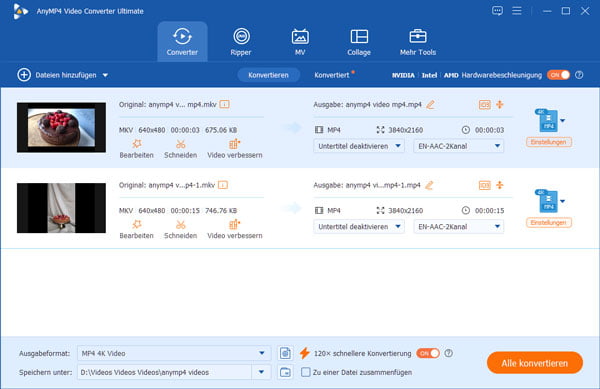
Schritt 2: MP4 als Ausgabeformat einstellen
Jetzt können Sie das Ausgabeformat einstellen. Unten der Oberfläche klicken Sie auf "Ausgabeformat". Dort können Sie MP4 auswählen.
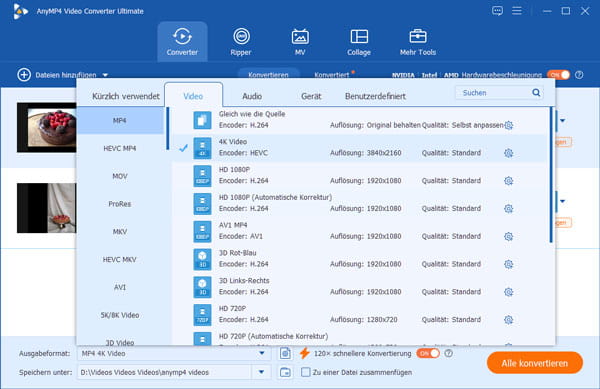
Schritt 3: MKV Videos bearbeiten
Nachdem Sie MP4 als Ausgabeformat eingestellt haben, können Sie Ihre Videos bearbeiten, bevor Sie MKV in MP4 umwandeln. Klicken Sie auf "Bearbeiten" und dann wählen Sie die Funktion nach Ihrem Bedürfnis. Der MKV to MP4 Converter bietet Ihnen die Möglichkeit, Video Effekte einschließlich Helligkeit, Kontrast, Sättigung. Farbton usw. zu ändern, Video zuzuscheniden, Wasserzeichen ins Video hinzuzufügen, Video zu drehen usw. Klicken Sie auf "OK", um die Einstellungen zu speichern.
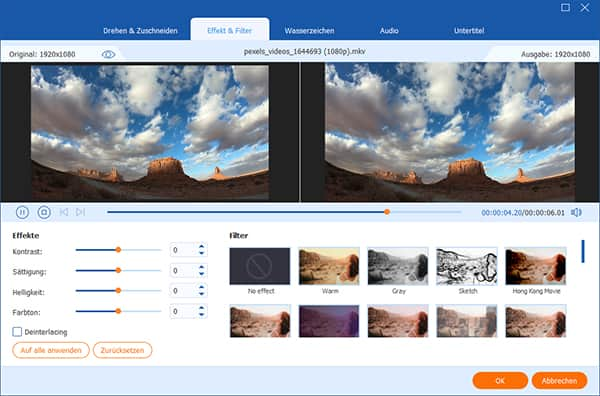
Schritt 4: MKV in MP4 umwandeln
Wenn Sie alle Vorbereitungen geschafft haben, wählen Sie den Speicherort und aktivieren Sie die Hardwarebeschleunigung. Klicken Sie auf "Alle konvertieren". Dann wird das Programm MKV in MP4 konvertieren. Sie können mehr Videos gleichzeitig umwandeln. Nach einer Weile können Sie MP4 Videos mit wunderbarer Qualität erhalten.
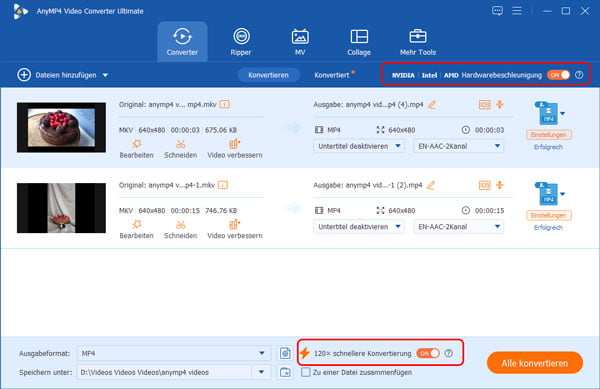
Während AnyMP4 Video Converter Ultimate eine umfassende Lösung bietet, erfüllt VLC media player ebenfalls diese Anforderungen und ermöglicht gleichzeitig die kostenlose Konvertierung von MKV in MP4.
VLC media player ist ein Open-Source-Player, der für seine breite Formatunterstützung und seine vielfältigen Funktionen bekannt ist. Neben der Wiedergabe von Multimediadateien bietet der VLC media player auch die Möglichkeit, Dateien in verschiedene Formate zu konvertieren. Nachfolgend zeigen wir Ihnen, wie Sie MKV in MP4 mit diesem Free Video Converter umwandeln können.
Schritt 1: Download und Installation
Besuchen Sie die offizielle Website von VLC, um die Software herunterzuladen und auf Ihrem Computer zu installieren. Starten Sie nach der Installation VLC media player, um die Benutzeroberfläche zu öffnen.
Schritt 2: Konvertierungsoption aufrufen
Klicken Sie in der oberen Menüleiste auf "Medien" und wählen Sie "Konvertieren/Speichern". Klicken Sie unter dem Reiter "Datei" auf "Hinzufügen" und wählen Sie die MKV-Datei aus, die Sie konvertieren möchten.
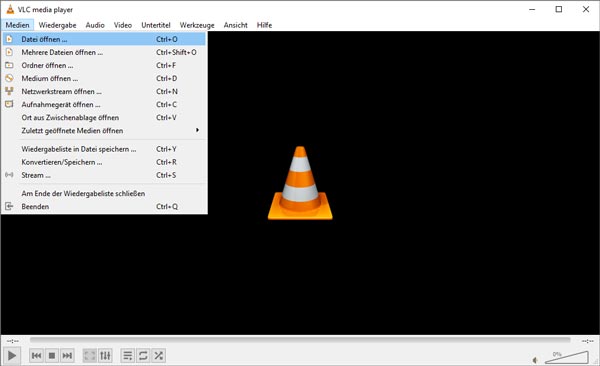
Schritt 3: Ziel und Format wählen
Nachdem Sie die Datei hinzugefügt haben, klicken Sie auf "Konvertieren/Speichern" und wählen das gewünschte Verzeichnis als Ziel aus. Wählen Sie anschließend das MP4-Format als Zielprofil aus.
Schritt 4: Starten Sie die Konvertierung
Klicken Sie auf "Start" und VLC beginnt mit der Konvertierung der MKV-Datei in das MP4-Format. Nach Abschluss des Vorgangs finden Sie die konvertierte MP4-Datei in dem von Ihnen gewählten Verzeichnis.
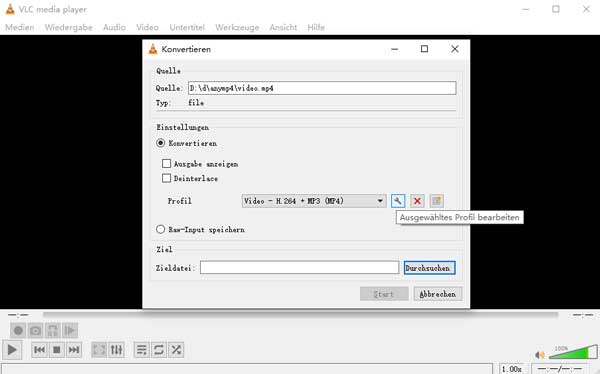
Die Konvertierung von MKV zu MP4 mit VLC dauert relativ lange und das Video-Seitenverhältnis und die Videoauflösung werden dabei geändert. Wenn Sie Ihre MKV-Videos verlustfrei in MP4 umwandeln möchten, sollten Sie AnyMP4 Video Converter Ultimate downloaden und kostenlos ausprobieren.
HandBrake ist ein weiteres einfaches kostenloses Tool zur Konvertierung von MKV in MP4. Diese Software unterstützt die Batch-Konvertierung von einem Ordner oder mehreren Dateien. Ein größer Vorteil ist, dass Sie die Ausgabeeinstellungen anpassen können, einschließlich Videoauflösung (bis zu 8K), Videoencoder (H.264 oder HEVC), Bildfrequenz usw.
Schritt 1: HandBrake starten
Starten Sie HandBrake und klicken Sie auf "Ornder", wenn Sie mehrere MKV-Dateien in MP4 umwandeln möchten. Klicken Sie auf "Datei", um nur eine MKV-Datei hinzuzufügen.
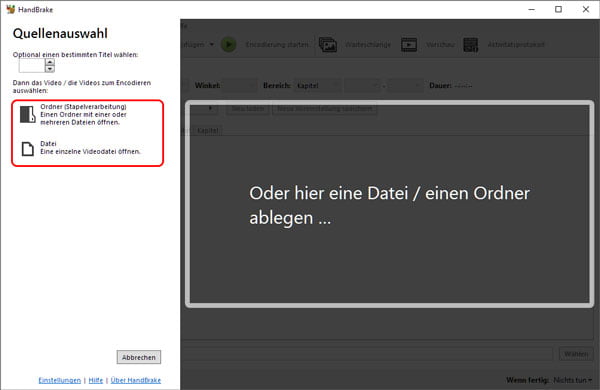
Schritt 2: Profileinstellungen anpassen
Das Ausgabeformat wird im Standard als MP4 eingestellt. Klicken Sie auf den "Video"-Tab, um Profileinstellungen manuell anzupassen.
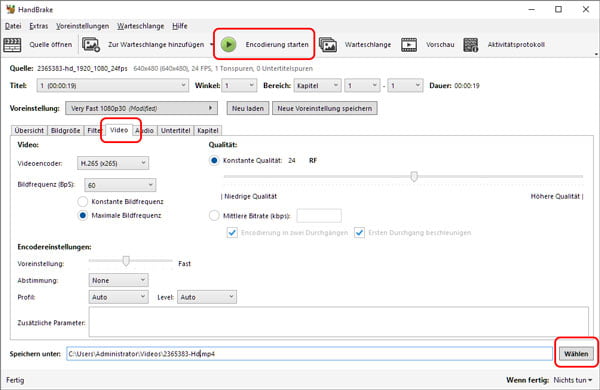
Schritt 3: MKV in MP4 umwandeln mit HandBrake
Klicken Sie unten auf "Wählen", um den Speicherort und den Namen der MP4-Datei einzugeben. Klicken Sie schließlich oben auf das grüne Symbol "Encodierung starten", um MKV in MP4 mit HandBrake zu konvertieren.
FFmpeg ist ein Programm, das durch Kommandozeile verwendet werden muss. Dieses Programm konvertiert Videodateien von MKV zu MP4 mit einfachem "-c copy", sodass es keinen Qualitätsverlust in der Ausgabedatei gibt. Darüber hinaus bietet dieses Programm Bearbeitungsfunktionen für Audio- und Videodateien, beispielsweise können Sie Videos schneiden, zusammenfügen, Wasserzeichen im Video einfügen usw. Für Technik-Laien ist FFmpeg vielleicht nicht geeignet, da dieses Programm einige Kenntnisse der Befehlszeile erfordert. Unten zeigen wir Ihnen die Schritt-für-Schritt-Anleitung mit jedem Befehl, damit Sie die Videodatei von MKV in MP4 umwandeln können.
FFmpeg installieren: https://www.ffmpeg.org/
Schritt 1: Eingabeaufforderung öffnen
Drücken Sie Windows + R und geben Sie CMD ein, klicken Sie auf "OK", um die Eingabeaufforderung auf Windows zu öffnen.
Schritt 2: Speicherpfad eingeben
Kopieren Sie den Speicherpfad von der MKV-Datei und geben Sie cd ein, dann fügen Sie den Pfad auch ein und drücken Sie die Eingabetaste.
Schritt 3: Befehl eingeben
Geben Sie den folgenden Befehl ein:
ffmpeg -i "input file name.mkv" -map 0 -c copy "output file name.mp4"
Den Dateinamen können Sie nach Bedarf ändern.
Schritt 4: MKV in MP4 umwandeln mit FFmpeg
Drücken Sie die Eingabetaste, um die Konvertierung von MKV zu MP4 zu starten.
Nachdem wir uns verschiedene Desktop-Optionen zum Konvertieren von MKV in MP4 angeschaut haben, werfen wir nun einen Blick auf 4 bequeme und plattformübergreifende Online-Lösungen. Im Folgenden finden Sie die Schritt-für-Schritt-Anleitungen.
CloundConvert bietet einen praktischen kostenlosen MKV to MP4 Konverter online, mit denen Sie eine MKV-Datei oder einen MKV-Ordner in MP4 konvertieren können. Die Bedienung ist kinderleicht und Sie können auch Profileinstellungen wie Video-Codec, Auflösung, Seitenverhältnis, Audio, FPS usw. anpassen, und sogar Untertitel, Wasserzeichen einfügen. CloundConvert bietet jedoch nur englisches Interface. Befolgen Sie die Schritte unten, um Ihre MKV-Dateien schnell und online zu konvertieren.
Website: https://cloudconvert.com/mkv-to-mp4
Schritt 1: CloudConvert öffnen
Kopieren Sie den Link von der Website und fügen Sie ihn in Ihren Browser ein. Das Ausgabeformat wird automatisch als MP4 ausgewählt.
Schritt 2: Einstellungen anpassen
Klicken Sie auf die Schraubenschlüssel-Schaltfläche, um Videoeinstellungen anzupassen. Für Nicht-Profis können Sie diesen Schritt einfach ignorieren.
Schritt 3: MKV in MP4 konverteiren
Klicken Sie auf "Convert", um die Konvertierung von MKV zu MP4 zu starten.
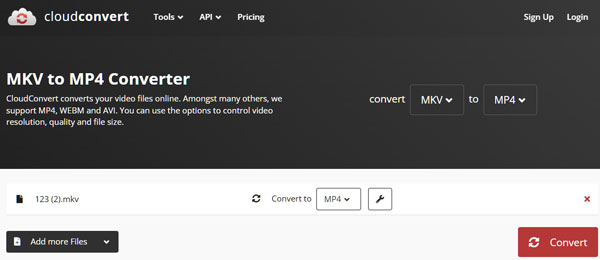
Online-Umwandeln ist ein ein MKV-zu-MP4-Konverter online mit deutscher Benutzeroberfläche, der aus Deutschland kommt. Daher ist die Oberfläche für Nutzer klar und einfacch zu verstehen. Auf dieser Website finden Sie weder Werbung noch Registrierung, in nur 3 Schritte wird die Konvertierung von MKV zu MP4 geschafft.
Website: https://online-umwandeln.de/konvertieren/mkv-in-mp4/
Schritt 1: Online-Umwandeln.de besuchen
Besuchen Sie die Website von Online-Umwandeln.de und klicken Sie auf "Datei wählen". Fügen Sie dann die MKV-Dateien ein. Die Batch-Konvertierung wird auch unterstützt.
Schritt 2: Dateityp wählen
Wählen Sie den Dateityp von der Ausgabedatei und benötigte Untertitel.
Schritt 3: MKV in MP4 umwandeln
Klicken Sie auf "Umwandlung starten", Danach können Sie die Videos von MKV in MP4 konvertieren.
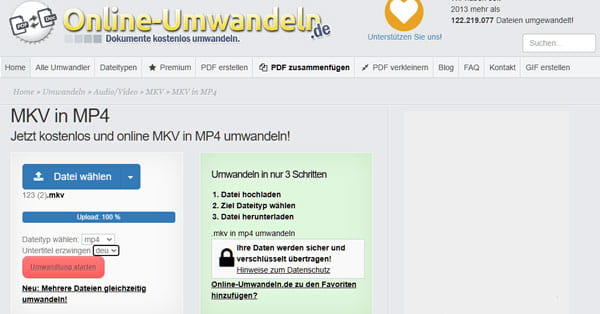
Mit FreeConvert können Sie ebenfalls MKV-Videos in MP4 umwandeln. Es ist ganz einfach, unabhängig davon, ob Sie einen Windows- oder Mac-Computer verwenden. Weitere Einstellungen wie die Änderung des Codecs, das Trimmen des Videos und das Hinzufügen von Untertiteln sind hier angeboten. Für einige Codecs oder MKV-Dateien mit zu großer Videogröße fallen jedoch Kosten an.
Website: https://www.freeconvert.com/de/mkv-to-mp4
Schritt 1: MKV to MP4 Online Converter öffnen
Kopieren Sie den Link oben und geben Sie ihn im Browser ein, um die Website zu öffnen.

Schritt 2: MKV-Videos hochladen
Klicken Sie auf "Wähle Dateien" und dann importieren Sie Dateien von Gerät oder OneDrive. Die Einstellungen über Video, Audio und Untertitel finden Sie unten.
Schritt 3: MKV in MP4 online umwandeln
Nachdem Sie alle Einstellungen gut angepasst haben, klicken Sie auf "Konvertieren", um MKV in MP4 ohne Software umzuwandeln.
Convertio ist ein vielseitiger Online-Konverter, der eine Vielzahl von Dateiformaten unterstützt. Von Dokumenten über Bilder bis hin zu Videos bietet Convertio eine benutzerfreundliche Plattform für verschiedene Konvertierungsaufgaben. Mit diesem Online Converter können Sie MKV in MP4 konvertieren, ohne zusätzliche Software herunterladen zu müssen.
Website: https://convertio.co/de/mkv-mp4/
Schritt 1: MKV to MP4 Online Converter starten
Gehen Sie zur Webseite "https://convertio.co/de/mkv-mp4/". Dann können Sie MKV Datei importieren. Es bietet Ihnen die Möglichkeit, MKV Dateien vom Computer, Dropbox, Google Drive und URL zu importieren.

Schritt 2: MKV in MP4 konvertieren
Nachdem Hochladen der MKV Datei klicken Sie auf "Konvertieren". Dann wird der Online Konverter Ihre Videos von MKV in MP4 umwandeln. Sie können die konvertierte Videos herunterladen.
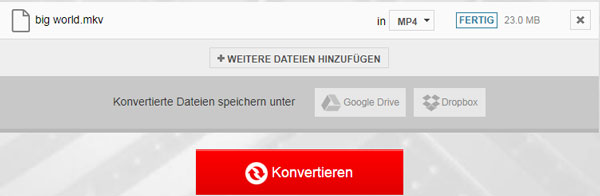
Obwohl die oben vorgestellten MKV-zu-MP4-Konverter kostenlos und online verfügbar sind, haben diese Tools in der Regel Einschränkungen hinsichtlich der Dateigröße oder der Länge der Datei. Wenn Sie beispielsweise eine einstündige MKV-Datei konvertieren möchten, müssen Sie möglicherweise dafür bezahlen. Diese Online-Tools eignen sich daher besser für kurze MKV-Videos.
Suchen Sie nach einem kostenlosen MKV to MP4 Konverter für Windows, Mac oder Linux? Der OBS Studio kann Ihnen dabei helfen. Normalerweise wird OBS als Screen Recorder verwendet, mit der integrierten Remuxen-Funktion können Sie jedoch auch MKV in MP4 umwandeln. Diese Funktion ändert nur das Container-Format, ohne das Video erneut zu kodieren, deshalb wird die Videoqualität nicht beschädigt, und das Videoseitenverhältnis wird nicht geändert.
Diese Remuxen-Funktion wird für OBS v21.1.0 und höher gültig. Befolgen Sie die Schritte unten, um MKV verlustfrei in MP4 zu konvertieren.
Schritt 1: OBS starten
Starten Sie OBS und klicken Sie auf "Datei" > "Aufnahme remuxen".
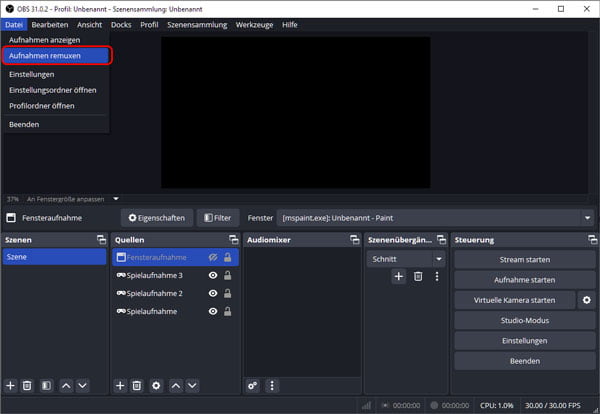
Schritt 2: MKV-Datei auswählen
Klicken Sie auf das Dreipunkt-Symbol unter "OBS-Aufnahme". Wählen Sie die MKV-Dateien auf Ihrem Computer aus und fügen Sie sie in OBS ein. Die Ausgabedatei wird entsprechend in der rechten Spalte angezeigt. Wenn Sie den Speicherort oder den Namen ändern möchten, klicken Sie einfach auf den Namen und dann auf das Dreipunkt-Symbol.
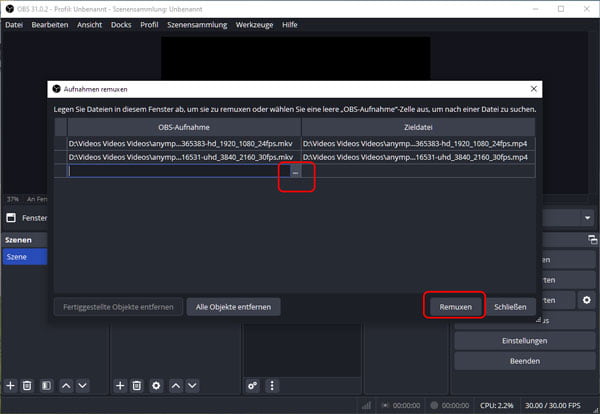
Schritt 3: MKV in MP4 umwandeln mit OBS
Klicken Sie auf "Remuxen", in nur einigen Sekunden werden Ihre MKV-Dateien in MP4 konvertiert. Wenn Sie den Hinweis "Aufnahme remuxed" sehen, ist die Konvertierung erfolgreich.
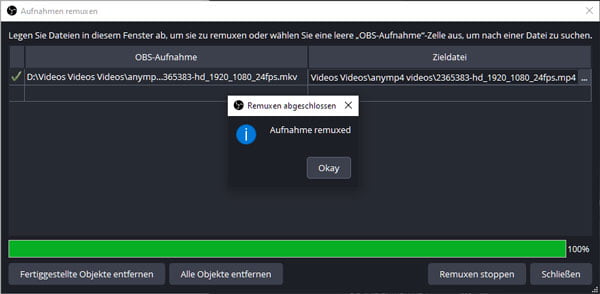
Format Factory ist eine kostenlose und umfassende Multimedia-Konvertierungssoftware für Windows. Neben der Konvertierung von Videodateien unterstützt es auch die Konvertierung von Audio- und Bilddateien. Mit einer benutzerfreundlichen Oberfläche und zahlreichen Anpassungsmöglichkeiten ist Format Factory eine beliebte Wahl für Benutzer, die Vielseitigkeit suchen.
Laden Sie Format Factory von der offiziellen Website herunter, installieren Sie die Software auf Ihrem Computer und befolgen Sie die unten stehenden Anleitungen, um MKV in MP4 auf Windows zu konvertieren.
Schritt 1: Ziel und Format wählen
Wählen Sie auf der linken Seite der Benutzeroberfläche die Registerkarte "Videodatei". Nun sehen Sie verschiedene Optionen zur Videokonvertierung. Wählen Sie "Alle in MP4", um das gewünschte Ausgabeformat festzulegen. Sie können auch das Zielverzeichnis für die konvertierten Dateien auswählen.
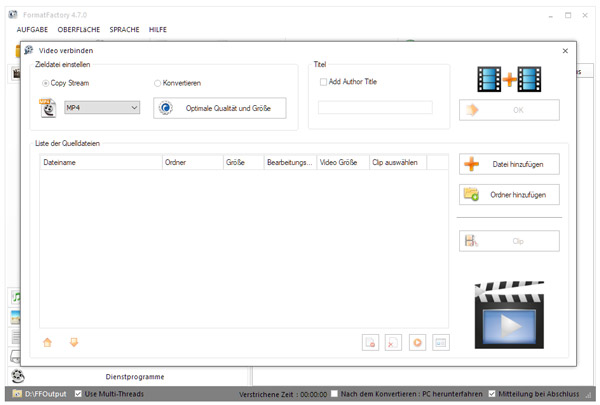
Schritt 2: MKV-Datei hinzufügen
Klicken Sie auf "Datei hinzufügen" und wählen Sie die MKV-Datei aus, die Sie in das MP4-Format konvertieren möchten. Sie können auch mehrere Dateien für eine Stapelkonvertierung hinzufügen.
Schritt 3: Anpassungen vornehmen
Format Factory bietet weitere Anpassungsmöglichkeiten. Sie können Untertitel hinzufügen, die Videoqualität einstellen oder andere spezifische Einstellungen vornehmen, um das Ausgabeformat Ihren Wünschen anzupassen.
Schritt 4: Konvertierung starten
Klicken Sie auf "OK", um die Konvertierung von MKV in MP4 zu starten. Ein Fortschrittsbalken zeigt den aktuellen Status der Konvertierung an. Je nach Größe der Dateien kann dieser Vorgang einige Zeit in Anspruch nehmen.
Die Änderung der Dateiendung beeinflusst lediglich das Containerformat, nicht jedoch den Inhalt der Datei. Wenn Sie eine solche MP4-Datei in eine Bearbeitungssoftware importieren oder mit einem anderen Tool abspielen, kann es möglicherweise zu Problemen kommen.
Der Grund könnte möglicherweise am Audio-Codec der originalen MKV-Datei liegen. Bei der Konvertierung sollten Sie den Audio-Codec auf AAC einstellen und überprüfen, ob es funktioniert.
AnyMP4 Video Converter Ultimate und Format Factory ermöglichen eine verlustfreie Konvertierung. Bei Online-Konvertern hängt dies von der gewählten Plattform ab, weshalb es wichtig ist, seriöse Dienste zu nutzen.
Ja, renommierte Online Converter wie Convertio verwenden sichere Verbindungen und gewährleisten den Datenschutz. Dennoch ist es wichtig, vertrauenswürdige Plattformen zu wählen.
Ja, viele Online-Konverter haben Dateigrößenbeschränkungen. Bevor Sie eine Datei hochladen, überprüfen Sie die Richtlinien der Plattform, um sicherzustellen, dass Ihre Datei die zulässige Größe nicht überschreitet.
Die Dauer der Konvertierung hängt von mehreren Faktoren ab, unter anderem von der Größe der Datei, der Leistung Ihres Computers und der gewählten Konvertierungsmethode.
Wenn die konvertierte MP4-Datei nicht abgespielt werden kann, überprüfen Sie zunächst die Einstellungen des Konverters. Stellen Sie sicher, dass Sie das richtige Ausgabeformat gewählt haben und dass die Datei nicht beschädigt ist. Wenn das Problem weiterhin besteht, müssen Sie die Datei möglicherweise erneut konvertieren.
In diesem Artikel haben wir Ihnen 10 Methoden, wie Sie MKV in MP4 umwandeln können, vorgestellt. Sie können nach Ihrem Bedüfnis passende Methode auswählen. Egal, ob Sie MKV zu MP4 mit originaler Qualität umwandeln, oder das Ausgabevideo schneiden möchten, AnyMP4 Video Converter Ultimate ist mit seiner übersichtlichen Benutzeroberfläche und seiner hohen Leistungsfähigkeit die ideale Wahl sowohl für Anfänger als auch für erfahrene Benutzer. Laden Sie AnyMP4 Video Converter Ultimate herunter und probieren Sie es aus.
Für Windows 11/10/8/7
Für macOS 10.12 oder neuer
AnyMP4 Video Converter Ultimate
Blitzschnell umwandeln und mit KI einfach bearbeiten